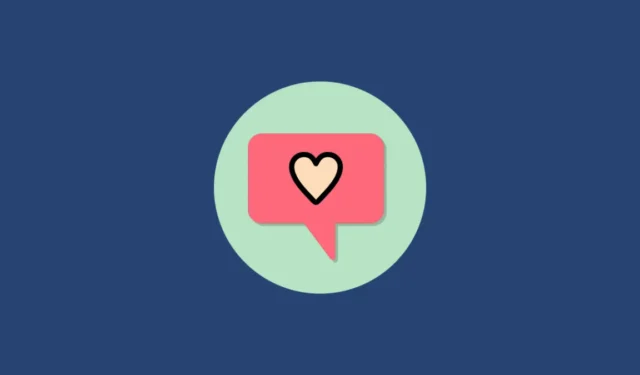
iMessage-reaktiot iPhonessa ovat todella käteviä aina ryhmäkeskustelun aikana. Asiattomalle sen avulla voit reagoida nopeasti tiettyyn viestiin ja vahvistaa lähettäjälle, että olet lukenut viestin. Teknisesti ”tappauksiksi” kutsutut ne auttavat ymmärtämään ryhmän kaoottista keskustelua. Ja kukapa ei pidä emojireaktioista näinä päivinä? ”Hemoji on tuhannen sanan arvoinen” nykyaikana.
Ne voivat kuitenkin nopeasti muodostua haitaksi, kun olet Android-käyttäjä keskustelemassa iPhone-käyttäjän kanssa tai, mikä vielä pahempaa, osa ryhmäkeskusteluja muiden iPhone-käyttäjien kanssa. Yhteensopimattomuus – paremman sanan puuttuessa – näiden kahden käyttöjärjestelmän välillä aiheuttaa usein päänsärkyä käyttäjille.
Ongelma iPhone-reaktioiden kanssa Androidissa
Kaikki on jännää, jos kaikki ovat iPhonen käyttäjiä ryhmässä, mutta asiat kääntyvät nopeasti, jos joku käyttää Android-puhelinta. Olettaen, että olet mainittu Android-käyttäjä, tässä on pieni yhteenveto iMessage-reaktioista tai ”tapbackeista”, jos haluat saada kaiken teknisen.
iMessage-käyttäjät voivat reagoida mihin tahansa viestiin ennalta määrätyllä reaktiojoukolla. Heidän puolestaan se on yhtä helppoa kuin pitää viestiä alhaalla ja napauttaa yhtä kuudesta käytettävissä olevasta reaktiosta.

Muut iMessage-käyttäjät näkevät yleensä reaktion viestikuplan oikeassa yläkulmassa.

Mutta Android-käyttäjille se on paljon sotkua.
Kun joku reagoi ryhmässä lähetettyyn viestiin, Android-käyttäjä ei näe viestikuplaan liitettyä luomusta. Sen sijaan he saavat kokonaan uuden, kyseiselle henkilölle liitetyn viestin, joka kertoo hyvin kuvailevasti, että he reagoivat viestiin.
Jos joku esimerkiksi reagoi viestiin peukalolla, ryhmän Android-käyttäjä saa henkilöltä Tykkään ”Hei” -tekstiviestin. Tämä ei todellakaan ole houkuttelevin tapa. Kukaan järkevä ihminen ei todellakaan lähettäisi tällaista viestiä. Rehellisesti sanottuna sillä ei ole edes paljon kontekstia.

Myös muiden ryhmäkeskustelun iPhone-käyttäjien keskustelu on täynnä tätä viestiä, mikä on ärsyttävää.
Ihanteellisessa maailmassa ystäväsi, joilla on iPhone, eivät olisi välinpitämättömiä lähettäessään reaktioita tietäen, ettet todella näe heitä. Mutta tämä ei ole ihanteellinen maailma. Onneksi Google näyttää miettineen käyttökokemusta.
Google Messages to the Rescue
Google on keksinyt ratkaisun tähän turhauttavaan tapaan näyttää iPhonen reaktiot Androidissa. Uuden ominaisuuden myötä Android-käyttäjät näkevät myös reaktiot itse viestikuplaan. Tämä tarkoittaa, ettei enää uusia robottiviestejä.
Android-käyttäjät voivat nähdä iPhonen reaktiot melkein aivan kuten muut iPhone-käyttäjät. Huomaa ”melkein” tässä. On olemassa muutamia ei niin hienoja eroja. Ensinnäkin reaktiot näkyvät viestin oikeassa alakulmassa yläreunan sijaan. Se on hyväksyttävää.
Mutta mikä tärkeintä, käytetyt emojit ovat erilaisia kuin iPhonen reaktiot.
- ”Peukku ylös👍” ja ”peukku alas👎” ovat melko yleismaailmallisia tässä vaiheessa.
- Mutta iPhonen ”HAHA”:sta tulee ”kasvot ilon kyyneleillä😂”
- ”Sydämestä” tulee ”hymyilevä kasvo kyyneleillä😍”
- ”Huutomerkeistä” tulee ”kasvot suu auki😮”
- ”Kysymysmerkki” on ”ajattelevat kasvot😮”
Jotkut saattavat valittaa, että erot voivat aiheuttaa eron reaktion merkityksessä. Mutta useimmat ihmiset ovat samaa mieltä siitä, että he ovat edelleen parempi kauppa kuin edellinen tilanne.
Tilanteessa on kuitenkin saalis. Sinun on käytettävä Androidin Google Messages -sovellusta nähdäksesi reaktion. Se tarkoittaa, että sinun on hylättävä puhelimen valmistajan viestisovellus tai mikä tahansa kolmannen osapuolen sovellus, jota käytät viesteissä.
Nyt, ennen kuin avaat ryhmäkeskustelun nopeasti ja pyydät ystäviäsi reagoimaan viestiin ja odottamaan, että reaktio näkyy näytölläsi, sinun on ensin otettava asetus käyttöön.
Asenna Googlen Viestit-sovellus
Jos sinulla ei ole sovellusta, voit siirtyä Play Kauppaan ja asentaa ”Viestit” Googlesta. Hae sovellus hakemalla Google Messages.

Sen jälkeen on vain tehtävä sovelluksesta uusi oletussovellus, jotta viestit voivat käyttää sitä.

Vaikka liittyisit betaohjelmaan, ei ole takeita siitä, että olet niiden beta-käyttäjien joukossa, joille ominaisuus on tällä hetkellä otettu käyttöön. Tässä tapauksessa ainoa vaihtoehto on odottaa, että se saavuttaa laitteen. Liity betaohjelmaan avaamalla Googlen Viestit-luettelosivu Play Kaupassa. Vieritä alas ja napauta Liity beta -osion alla olevaa Liity-vaihtoehtoa.

Näkyviin tulee vahvistuskehote, joka ilmoittaa, että beta-versiot voivat olla epävakaita. Napauta ’Liity’, jos haluat jatkaa.

Rekisteröitymisprosessin valmistuminen voi kestää jonkin aikaa. Siirry sen jälkeen sovellukseen nähdäksesi, onko sinulla ominaisuus, ja ota se käyttöön.
Ota iPhone Reactions käyttöön emojina Messages-sovelluksesta Androidissa
Asetuksen salliminen näyttää iPhonen reaktiot hymiöinä on yhtä helppoa kuin se on. Lisäksi sinun on kytkettävä se päälle kerran, ja näet tästä lähtien kaikki viestireaktiot hymiöinä.
Voit tehdä tämän avaamalla Android-laitteen Viestit-sovelluksen joko aloitusnäytöstä tai sovelluskirjastosta.

Napauta seuraavaksi näytön oikeassa yläkulmassa olevaa kebab-valikkoa (kolme pystysuoraa pistettä) avataksesi ylivuotovalikon.

Jatka sen jälkeen etsimällä ja napauttamalla ”Asetukset” -vaihtoehtoa ylivuotovalikon luettelosta.

Etsi seuraavaksi ”Asetukset”-näytöltä ”Lisäasetukset” -vaihtoehto ja napauta sitä jatkaaksesi.

Etsi sitten ”Näytä iPhonen reaktio emojina” -vaihtoehto näytöltä ja napauta seuraavaa kytkintä tuodaksesi sen ”Päällä”-asentoon.

Siinä kaikki, kaikki iPhone-viestien reaktiot näkyvät nyt hymiöinä Android-laitteellasi, kunhan käytät Google Messages -sovellusta keskusteluun.
Noniin, ihmiset! Käyttämällä näitä yllä olevia yksinkertaisia ohjeita voit varmistaa, että näet viestin reaktiot sellaisina kuin ne on tarkoitettu sen sijaan, että lukisit reaktion tekstikuvauksen.




Vastaa